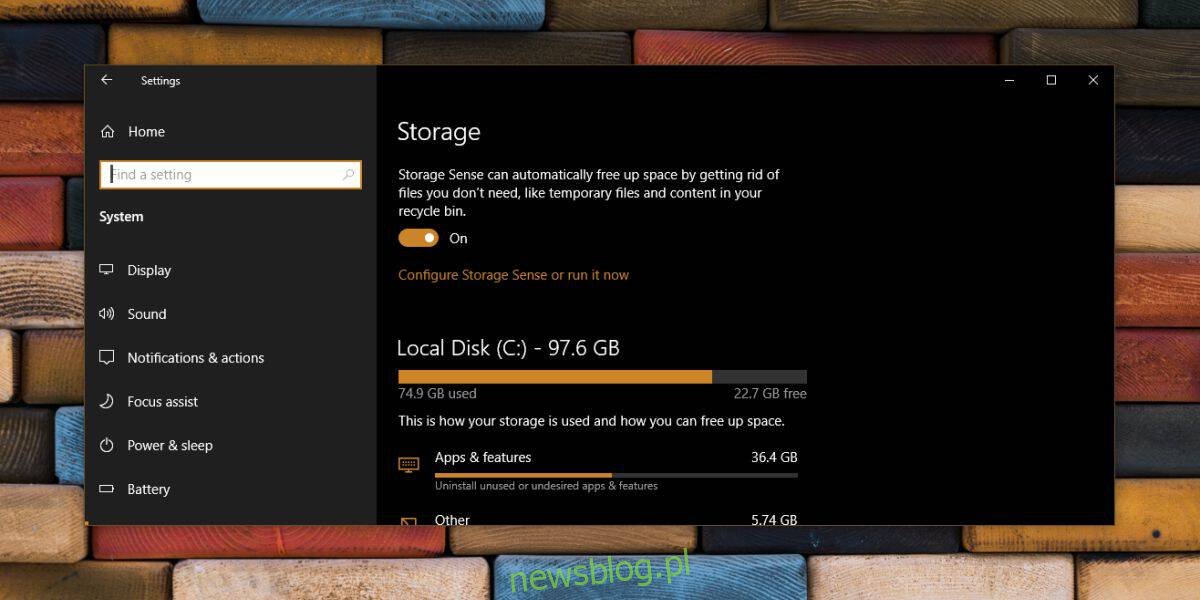
ứng dụng Cài đặt hệ thống Windows 10 cung cấp cho bạn cái nhìn sâu sắc trực quan về cách sử dụng bộ nhớ hệ thống của bạn. Trên thực tế, nếu bạn kết nối ổ cứng ngoài với hệ thống, tính năng lưu trữ cũng sẽ mở rộng cho nó. Đó là một tính năng tốt, nhưng có những lúc nó trục trặc. Đôi khi, khi bạn cố gắng kiểm tra thư mục nào đang chiếm dung lượng ổ đĩa, bạn nhận được thông báo “Chúng tôi không thể tìm thấy bất kỳ thư mục nào để hiển thị”. Ứng dụng Cài đặt không hiển thị bất kỳ thứ gì khác và bạn không thể xem các thư mục chiếm dung lượng. Đây là cách bạn có thể khắc phục nó.
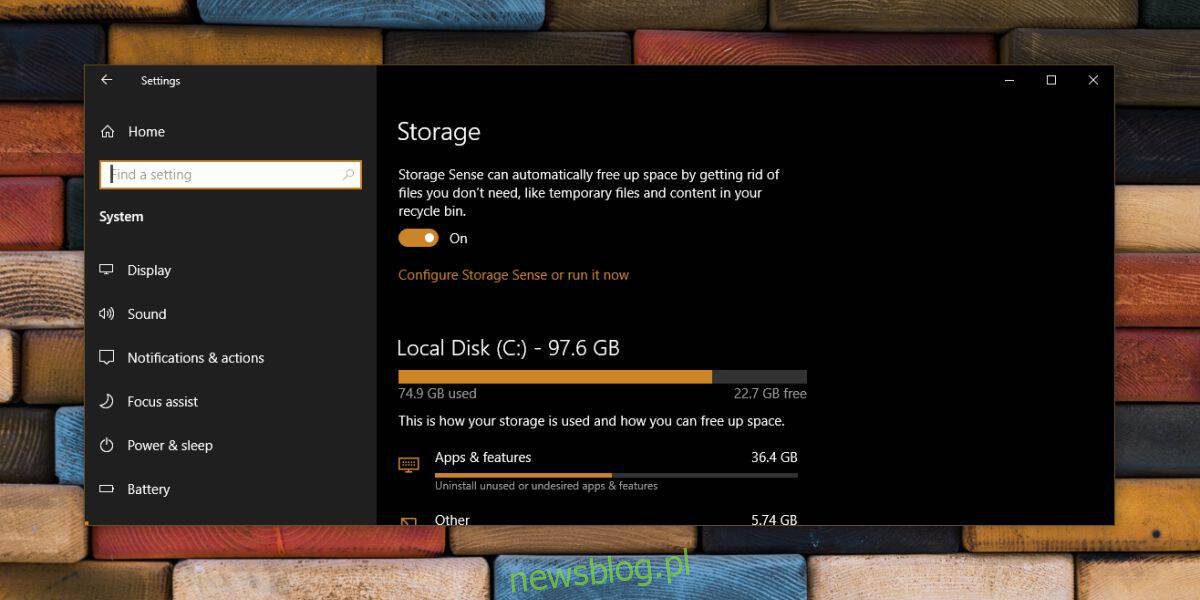
Sửa lỗi “Chúng tôi không thể tìm thấy bất kỳ thư mục nào để hiển thị”
Bất kỳ bản sửa lỗi nào trong số này có thể thực hiện thủ thuật. Hãy thử tất cả.
Đóng và mở lại Cài đặt
Ứng dụng Cài đặt có thể cung cấp chế độ xem gọn gàng trực quan về mức sử dụng bộ nhớ hệ thống của bạn, nhưng ứng dụng này không thực hiện tốt việc cập nhật trực tiếp mức sử dụng bộ nhớ của bạn. Thông thường, sau khi xóa một thư mục, ứng dụng sẽ bị đóng băng hoặc không cập nhật mức sử dụng bộ nhớ sau khi xóa. Sự cố “Chúng tôi không thể tìm thấy bất kỳ thư mục nào để hiển thị” có thể biến mất nếu bạn đóng và mở lại ứng dụng Cài đặt. Nó cũng đáng để khởi động lại hệ thống.
Cập nhật trình điều khiển bộ điều khiển lưu trữ
Mở Trình quản lý thiết bị và tìm Bộ điều khiển lưu trữ. Mở rộng nó và chọn thiết bị bên dưới nó. Bấm đúp vào nó để mở thuộc tính của nó. Chuyển đến tab Trình điều khiển và nhấp vào Cập nhật Trình điều khiển. Hệ thống Windows 10 sẽ tìm kiếm các bản cập nhật trình điều khiển có thể có và cài đặt chúng. Khởi động lại hệ thống của bạn và bạn sẽ có thể thấy mức sử dụng dung lượng trong ứng dụng Cài đặt.
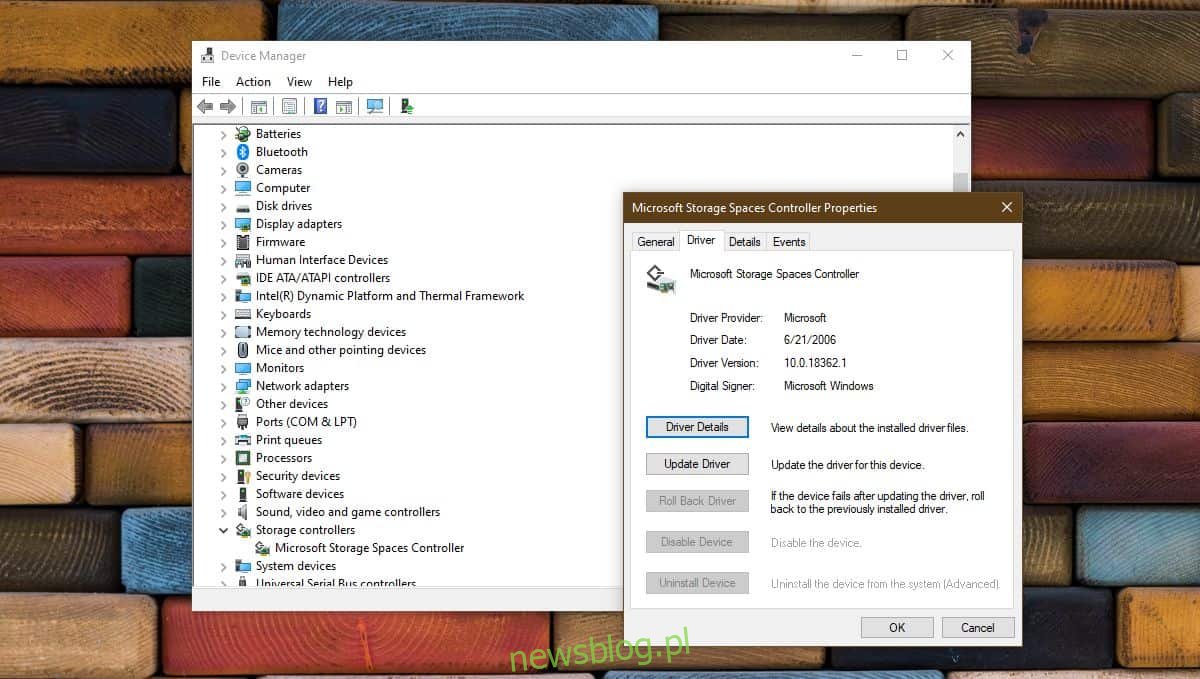
Xóa ổ đĩa ngoài và thiết bị
Thẻ nhớ có thể hiển thị chính xác dung lượng được sử dụng cho ổ đĩa ngoài, tuy nhiên, đôi khi chúng gây ra sự cố. Nếu bạn có các thiết bị và ổ đĩa ngoài được gắn vào hệ thống của mình, hãy xóa chúng, khởi động lại hệ thống rồi mở ứng dụng Cài đặt. Bây giờ nó sẽ hiển thị các thư mục đang chiếm dung lượng trên hệ thống của bạn.
Đây là một lỗi khá đơn giản và không quá khó để khắc phục. Ba cách khắc phục trên, mặc dù đơn giản, nhưng nên thực hiện thủ thuật. Trong một số ít trường hợp, nó có thể liên quan đến quyền đối với thư mục, trong trường hợp đó, bạn sẽ phải theo dõi thư mục theo cách thủ công mà ứng dụng Cài đặt không thể truy cập. Ngoài một ngoại lệ đó, có rất ít điều có thể ngăn thông tin lưu trữ được báo cáo trong ứng dụng Cài đặt.
